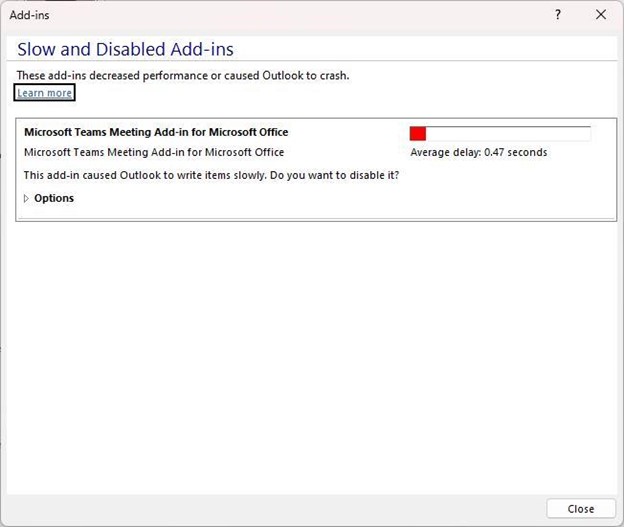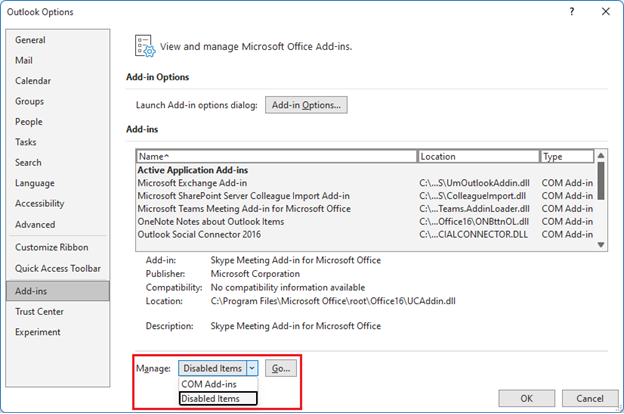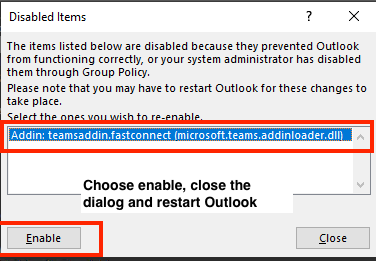Sist oppdatert: 25. mai 2023
PROBLEM
Når du prøver å opprette et Teams-møte i skrivebordsversjonen av Outlook, finner du ut at alternativet mangler på båndet.
Dette problemet kan oppstå hvis Teams-møtetillegget deaktiveres.
STATUS: MIDLERTIDIG LØSNING
Teams- og Outlook-produktteamene løser problemer som fører til at Teams Meeting-tillegget deaktiveres av Outlook av ulike ytelsesårsaker. Umiddelbare løsninger er inkludert i de nyeste byggene, og det pågår arbeid for å løse denne problemklassen med kodeendringer og instrumentering.
Du kan utføre følgende trinn for å gjenopprette Teams-møtetillegget:
-
Klikk Fil > Behandle COM-tillegg i skrivebordsversjonen av Outlook.
-
Utvid alternativene for Microsoft Teams-møtetillegget for Microsoft Office, og velg Ikke overvåk tillegget de neste 30 dagene. Hvis dette alternativet ikke er tilgjengelig, velger du Aktiver alltid dette tillegget. Velg deretter Bruk og Lukk.
Hvis trinnene ovenfor ikke løste problemet, aktiverer du tillegget på nytt fra dialogboksen Deaktiverte elementer.
Slik aktiverer du Teams-møtetillegget på nytt:
-
Velg Fil > Alternativer > Tillegg> Behandlei Outlook, velg Deaktiverte elementer, og gå deretter til.
-
Hvis du ser Teams oppført under Deaktiverte elementer, velger du det og deretter Aktiver.
-
Start Outlook på nytt, og bekreft om tillegget fungerer.
Et annet mål for å hindre at Teams-møtetillegget deaktiveres av Outlook, er å legge til denne registernøkkelen:
-
Åpne Registerredigering.
-
Gå til registerComputer\HKEY_CURRENT_USER\Software\Microsoft\Office\16.0\Outlook\Resiliency\DoNotDisableAddinList
-
Opprett en ny DWORD-verdi (32-biters):
-
Navn: TeamsAddin.FastConnect
-
Verdi: 1
-
BEKREFT SYSTEMKRAV
I Teams Message Center Post MC392289 bør følgende veiledning også bekreftes:
MC392289 — Påminnelsesinstallasjon av .Net 4.8 og WebView2 kreves for Teams-møte Add-In i Outlook
Som en påminnelse kreves .Net 4.8 og WebView2 for Teams-møtet Add-In i Outlook.
Slik påvirker dette organisasjonen:
Hvis du vil unngå en redusert opplevelse med Teams-møtetillegget i Outlook, må du sørge for at klientene oppdateres til .Net 4.8 og WebView2.
Slik kan du forberede deg:
Se gjennom følgende ressurser, og sørg for at .Net 4.8 og WebView2 er installert for å kjøre Teams-møtetillegget i Outlook:
OBS! I noen støttetilfeller fant teknikere at hvis .Net 4.8 eller Webview2 ikke var installert, var det med på å løse problemet med at Teams-tillegget ble deaktivert.
Disse trinnene vil bidra til å kontrollere om .Net 4.8 er installert:
Fremgangsmåte: Finn ut hvilke .NET Framework-versjoner som er installert
Trinnene nedenfor er tatt fra delen Bruk registerredigering i artikkelen ovenfor.
-
Åpne følgende undernøkkel i Registerredigering: HKEY_LOCAL_MACHINE\SOFTWARE\Microsoft\NET Framework Setup\NDP\v4\Full. Hvis den fullstendige undernøkkelen ikke finnes, har du ikke .NET Framework 4.5 eller nyere installert.
-
Se etter en REG_DWORD oppføring kalt Utgivelse. Hvis den finnes, har du .NET Framework 4.5 eller nyere installert. Verdien tilsvarer en bestemt versjon av .NET Framework. I illustrasjonen nedenfor er for eksempel verdien for utgivelsesoppføringen 528040, som er utgivelsesnøkkelen for .NET Framework 4.8.
Disse trinnene vil bidra til å kontrollere om WebView2 er installert
Microsoft Edge WebView2 og Microsoft 365 Apps
Trinnene nedenfor er hentet fra installasjonsdelen for WebView2 Runtime i artikkelen ovenfor.
-
Etter installasjonen ser du en oppføring for Microsoft Edge WebView2 Runtime under Kontrollpanel > Programmer > Programmer og funksjoner.
Flere ressurser:
Flere ressurser

Spør ekspertene
Kom i kontakt med eksperter, diskuter nyheter og anbefalte fremgangsmåter for Outlook, og les bloggen vår.

Få hjelp i fellesskapet
Still et spørsmål, og finn løsninger fra kundestøtteagenter, MVP-er, ingeniører og Outlook-brukere.

Foreslå en ny funksjon
Vi leser gjerne forslagene og tilbakemeldingene dine. Del ideene dine. Vi lytter.
Se også
Endelige eller midlertidige løsninger for nylige problemer i Outlook for PC